PNGをEPSに変換するには?簡単にPNGをEPSに変換する方法4選
EPSは、画像変形や情報を失うことなく個別にカスタマイズや編集することができるベクターグラフィック形式です。このため、PNG画像をカスタマイズや編集したい場合は、PNGから.EPSへの変換ツールを使ってEPSに変換してください。EPSとPNG形式の詳細、EPSをPNGに変換する方法、またその逆の方法について詳しく説明しています。
1. EPSとは何か、EPSファイルは何に使われるのか?
EPSは「Encapsulated PostScript」の略で、2Dベクターグラフィックス、ビットマップ画像、そしてテキストを含むベクター画像形式です。EPSファイルにはビットマップ形式の埋め込みプレビュー画像も含まれる場合があります。そしてさまざまなベクター描画プログラムやグラフィック編集アプリによって対応されています。
EPSファイル形式は、ロゴ、図面、その他のアートワークで使用されます。データ画像ファイルは、この形式を使って異なるOS間で移動されます。したがって、ユーザーが別のプラットフォームで作業している場合、EPS形式を使用してデータにアクセスできます。 EPS形式には数式が埋め込まれていて、ピクセル化や制限なしで高品質に画像を拡大できます。そのためユーザーがデカールラップやビルボードなどの大きなサイズの画像を印刷する場合この形式が最適です。
2.Photoshopで簡単にPNGをEPSベクター画像に変換する方法は?
Adobe Photoshopは最初の.PNGから.EPSへの変換ツールであり、ベクター形式やラスター形式など、さまざまな形式に対応しています。Photoshopは専用の変換ツールではありませんが、EPSをPNGに変換する際に便利なツールです。それではあなたのデバイスにPhotoshopがあり、EPSをPNGに変換したい場合は以下の手順に従ってください。
手順 1: Photoshopを起動し、ファイルメニューから画像をアップロード>>開く>>変換したいPNGファイルを選択

手順 2:次に、まずプレーヤーを複製しパス>作業パスを作成>OKに移動

手順 3:パスをダブルクリックして保存します。再びパスのドロップダウンメニューに移動し、クリッピングパスを選択してOKをクリック

手順 4:今度は、PNG画像をEPSとしてエクスポートするにはファイルメニューから保存をクリック

Step 5:出力形式としてPhotoshop EPSを選択し、EPS形式で画像を保存するために保存をクリック

Step 6:オプションボックスで必要に応じてオプションを選択しOKをクリック

3. Illustratorで透明な背景にしてPNGをEPSに変換する方法は?
Adobe Illustratorは、透明性を含む繊細さを保持したままEPSをPNGに変換したり、その逆も行えるツールです。この方法については以下の手順に従ってください。
手順 1:Illustratorを起動しPNGファイルを開く
手順 2:ウィンドウメニューから画像トレースへ移動
手順 3:次に、画像トレースボックスでプリセットとモードを必要に応じて手動で調整

手順 4:オブジェクトメニュー>画像トレース > 展開へ移動

手順 5:ファイルメニュー>名前を付けて保存し、出力形式としてIllustrator EPSを選択
手順 6:次に、イラストレーターでEPSとしてPNGをエクスポートするために保存をクリック
4. Adobe Acrobatで効率よくPNGをEPSに変換する方法
PDFを編集するのにAdobe Acrobatが最も使われています。しかし、PNGからEPSに変換することも可能です。あらゆる画像形式に対応していないにもかかわらず、ユーザーは画像ファイルの拡張したりEPSに変換することができます。Acrobatを使用して変換する方法については以下の手順に従って説明します。
手順 1:Acrobatでツール >> PDFを作成
手順 2:PNGファイルをアップロードをクリックし、変換したい画像を追加し作成をタップ
手順 3:ツールに移動し、PDFをエクスポートをクリック
手順 4: その他の形式オプションをクリックし、出力形式としてEPSまたはEncapsulated PostScriptを選択
手順 5:最後に、.EPSで画像を保存するためにエクスポートをクリック

Part 5. オンラインで無料でPNGをEPSに変換する方法
1)CloudConvert PNG からEPS 変換ツール
CloudConvertは最適な.PNGから.EPSへの変換ツールであり、オンラインツールです。ユーザーはURL、コンピューター、Dropbox、Google Drive、BoxそしてOne Driveから変換するファイルを追加できます。このツールでは、回転、リサイズしたりファイル容量を変更したりすることも可能です。変換されたファイルはクラウドストレージに保存またはダウンロードでき、ユーザーはアーカイブを作成するオプションも得られます。このツールの使用方法については以下の手順に従ってください。
手順 1:ウェブサイトにアクセスし、ファイルを選択をクリック
手順 2:出力形式としてEPSを選択
手順 3:プロセスを開始するには変換オプションをタップ

2)Convertio PNG から EPS へ変換ツール
Convertioはもう一つの.PNGから.EPSへの変換ツールであり、オンライン、ローカル、クラウドストレージのファイルを追加して変換することができます。ユーザーは、最大サポートサイズの100 MB内で複数のファイルを追加できます。変換されたファイルは、直接DropboxやGoogle Driveアカウントに保存またはダウンロードすることができます。このツールの使用方法については以下の手順に従ってください。
手順 1:ウェブサイトにアクセスし、ファイルを選択をクリック
手順 2:出力形式としてEPSを選択
手順 3:プロセスを開始するには、変換オプションをタップ.
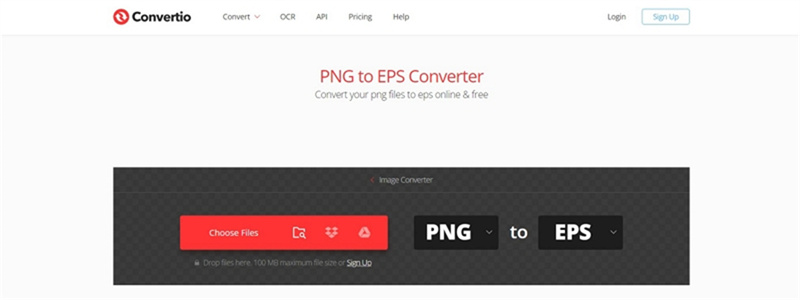
お得な情報:PNGをJPG/JPEG/Webpに変換する必要がある場合はどうすればいいでしょうか?
EPSをPNGに変換したり、その逆を行うためのさまざまなツールや方法を見てきました。しかし、PNGをJPGやWEBPなどの他の形式に変換したい場合はどうすればいいでしょうか?これらの形式は一般的であり、ほとんどのデバイスと互換性があります。PNGをJPGやWEBPに変換したい場合、HitPaw 動画変換 が最適な変換ツールです。このツールは、効率的かつ迅速に画像の品質を損なうことなく一括変換できます。HitPawは、PNG画像を簡単に様々な形式に変換するための高機能を提供しています。このツールの使い方は以下の手順です。
手順 1:HitPaw 動画変換をダウンロード、インストールして起動。ホーム画面でツールボックスタブに移動。画像をアップロードするのに画像変換機能を選択。

手順 2:追加したい画像がある場合は画像を追加をクリック。アップロードした画像をプレビューするには虫眼鏡のオプションをクリック。

手順 3: すべてのインポートされた画像に対して出力形式を選択するために、すべて変換タブをクリック。現在、HitPawではJPG、PNG、WEBP、TIFF、BMP、そしてJPEGの出力形式に対応しています。
手順 4:変換された画像の出力一覧を選択するために保存先タブをクリック。高速で一括変換を行うにはすべて変換をタップ。

結論
以上で、EPSをPNGに変換したり、その逆を行うさまざまな方法を紹介しました。PNGを別の形式に変換したい場合は、高品質を維持しながら効率的かつ迅速に全ての画像を一括変換できる HitPaw 動画変換 が最適な選択肢です。


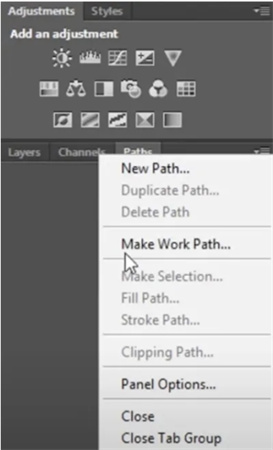
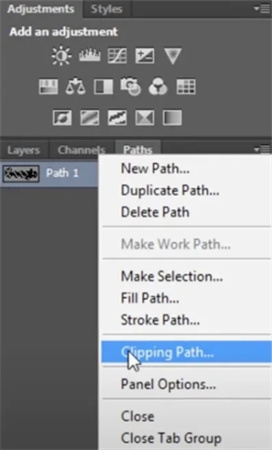
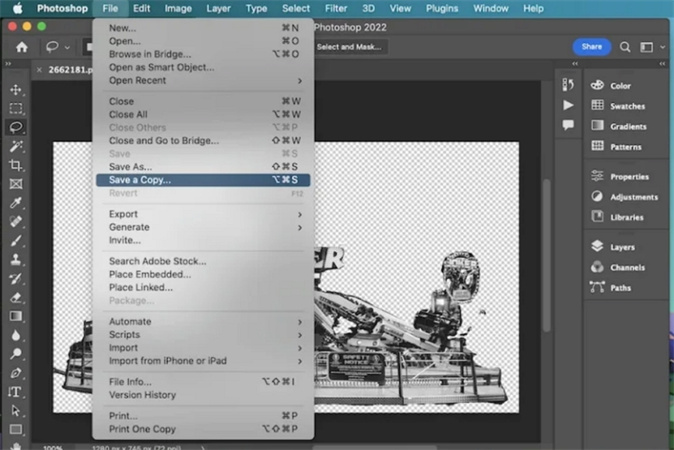
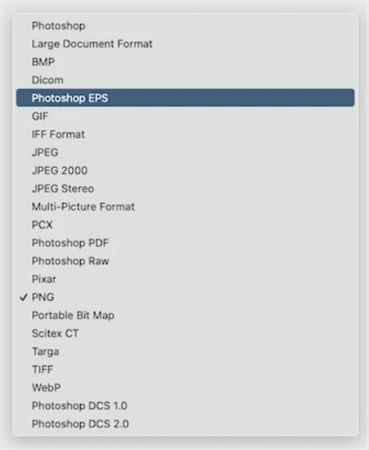
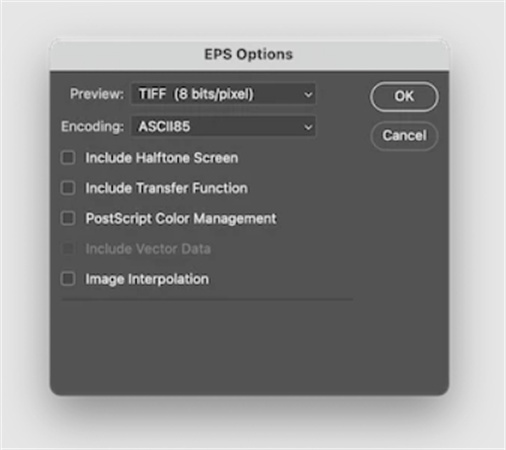
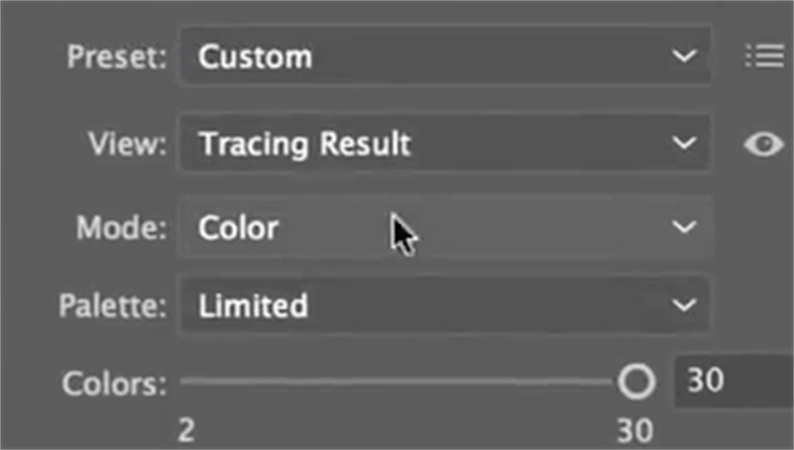
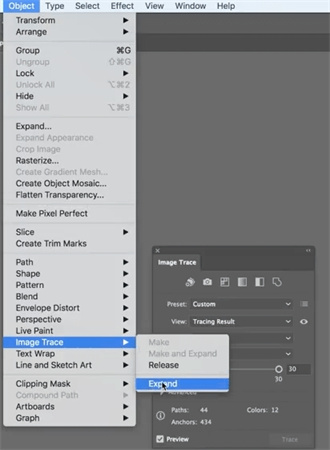
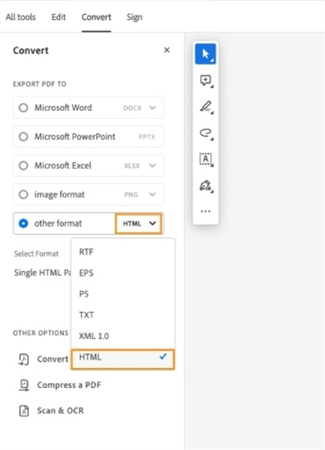
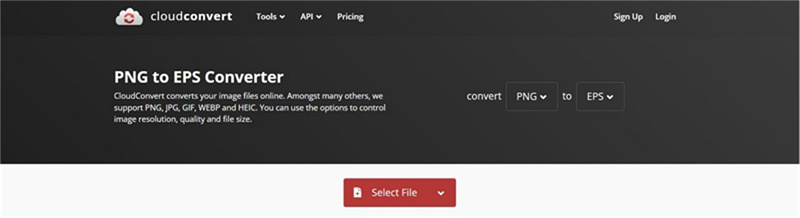








 HitPaw Video Enhancer
HitPaw Video Enhancer HitPaw Edimakor
HitPaw Edimakor



この記事をシェアする:
「評価」をお選びください:
松井祐介
編集長
フリーランスとして5年以上働いています。新しいことや最新の知識を見つけたときは、いつも感動します。人生は無限だと思いますが、私はその無限を知りません。
すべての記事を表示コメントを書く
製品また記事に関するコメントを書きましょう。